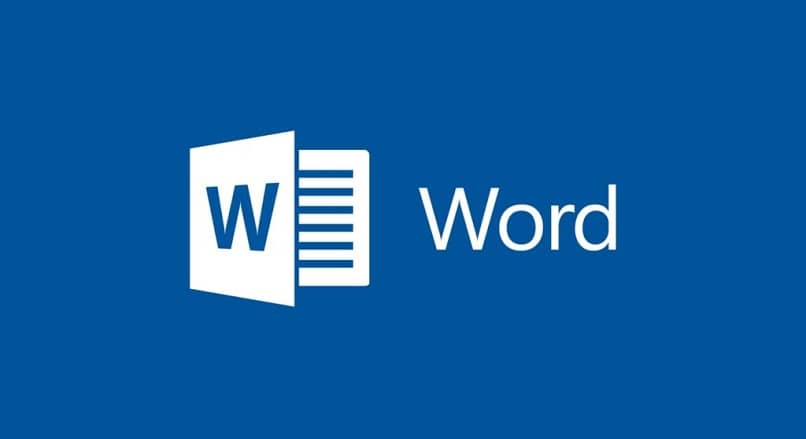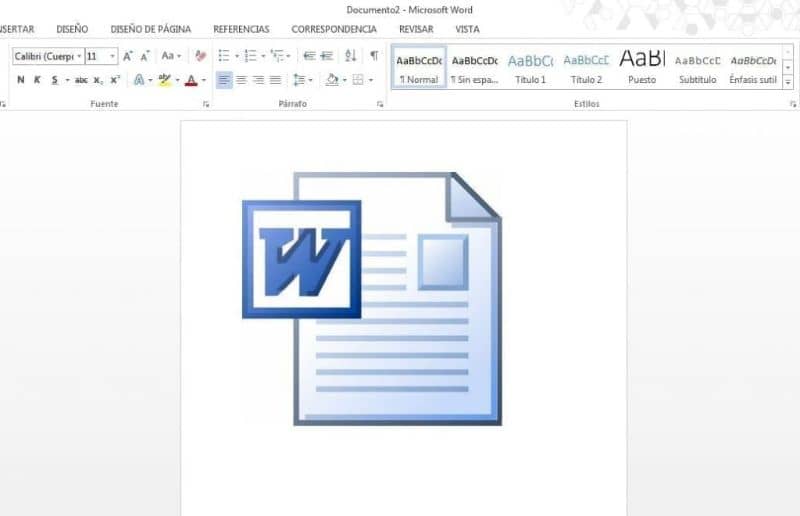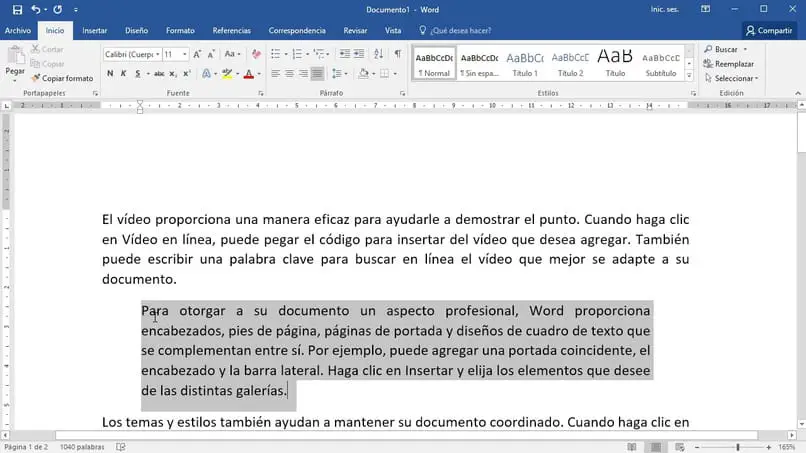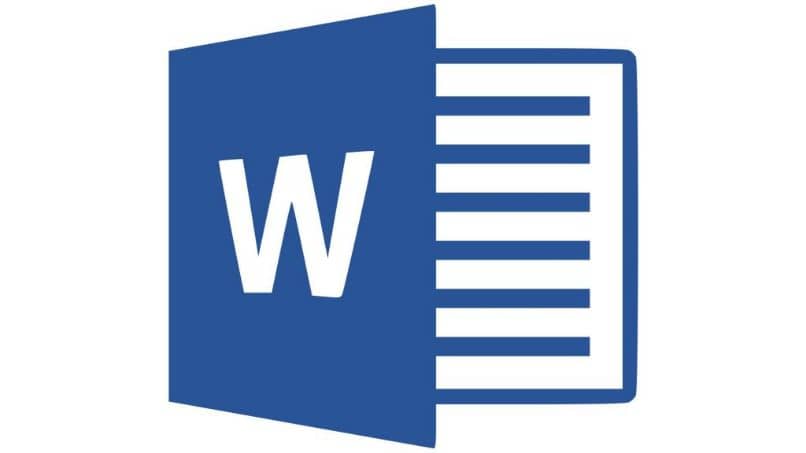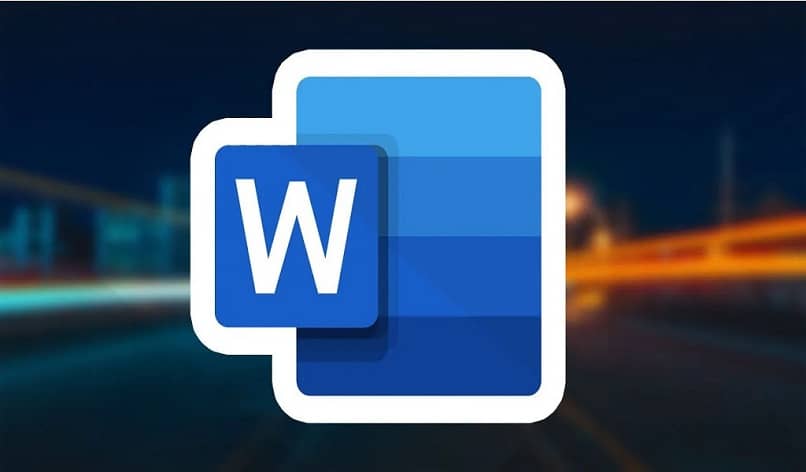Está redactando y ya ha verificado el documento de Word y desea guardarlo, pero se le notifica no hay memoria suficiente. O de lo contrario, el error de disco insuficiente en su documento de Word.
Quizás se esté preguntando qué pasó con su Palabra, mientras lucha por salir adelante en su trabajo. Pues no te preocupes que existe una solución a este problema común, además, es bastante sencillo y práctico resolver la cuestión de la memoria.
Te explicamos de forma sencilla cómo corregir el error que se encuentran comúnmente en publicaciones escritas en Word en su computadora.
- Debe cerrar todos los programas abiertos que no esté utilizando actualmente.
- Compruebe si hay programas activos en segundo plano, puede hacerlo presionando «Ctrl + Mayús + Esc» para abrir el «Administrador de tareas» en su computadora.
- Abra la opción «Procesos» y vea si los procesos se están ejecutando sin usar.
- Cierre estos programas haciendo clic en ellos uno por uno, luego presione la opción «Finalizar proceso».
- Realice en la herramienta «Liberador de espacio en disco» de Windows.
- Haga clic en el botón «Inicio» y abra «Equipo».
- Haga clic derecho en la opción «Disco local» y seleccione el modo «Propiedades».
- En la parte superior aparecerá una pestaña que dice «General», haga clic en esta opción, luego en el botón «Limpieza de disco». Espere a que la computadora le diga cuánto espacio puede liberar en el disco local; esto puede demorar unos minutos.
- Debe hacer clic en la clase de archivo en «Archivos para eliminar» en la ventana «Liberador de espacio en disco» y podrá ver su descripción. Si observa los tipos de archivo existentes, podrá eliminar el que decida eliminar de sus documentos en la computadora.
- Seleccione las casillas de verificación junto a los tipos de archivo que desea eliminar, luego presione «Aceptar» «Eliminar» para confirmar la eliminación. Este proceso puede llevar algún tiempo, por lo que deberá esperar a que el sistema borre la memoria.
También sería bueno si tiene una PC con Windows, aprendió cómo limpiar, optimizar y acelerar su PC con Windows con Advance SystemCare.
Si bien también es útil que aprendas a programar CCleaner para limpiar automáticamente tu computadora y apagarla, ya que este programa es muy útil para mantener tu computadora limpia y evitar errores.
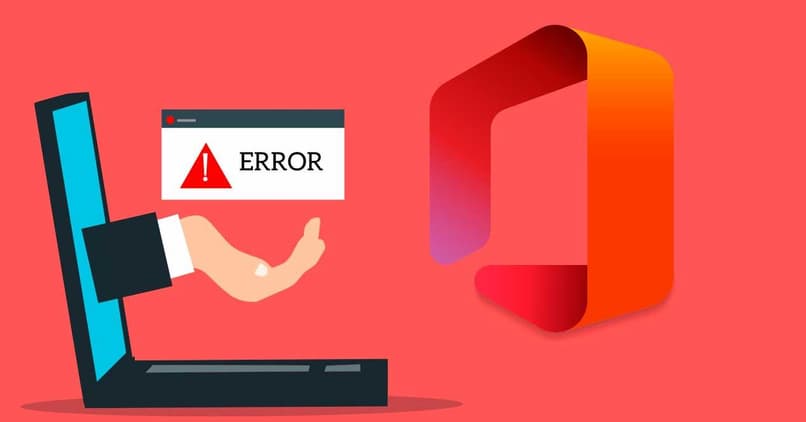
Como habrás leído, puedes hacer esta recuperación de memoria de una manera fácil y práctica siguiendo los pasos con atención. Esperamos que estas herramientas le resulten muy útiles para liberar memoria de disco.
Cuánta memoria se requiere para guardar un documento en Word
Depende del contenido interno Su requisito de almacenamiento puede variar según el documento que escriba. Por tanto, será necesario conocer su tamaño para determinar cuánto espacio necesitará nuestro ordenador para almacenarlo.
Documento de tipo de texto él puede reclamar de los 10-25kb hasta un máximo de 32 MB de almacenamiento. Por supuesto, excluyendo el contenido audiovisual, si lo tiene, puede aumentar significativamente el requisito hasta un total de 512 MB de almacenamiento.
Te explicamos brevemente lo que puedes hacer para averiguar el espacio en tu computadora, y así podrás operar de manera segura. Hay dos formas sencillas de averiguarlo cuánto espacio tienes en tu computadora y son fáciles y efectivos de hacer.
Esta es la primera forma de averiguar cuánta memoria tiene su computadora o cuán llena está:
- Vaya a la ventana frontal de su computadora ubicada en la parte inferior izquierda.
- Aparecerá una ventana en forma de dispositivo con el título «Configuración», seleccione esta opción desde su computadora.
- Luego busque la opción Sistema, y aquí encontrará una variedad de opciones a la izquierda.
- En la parte inferior encontrará una ventana que dice «Almacenamiento», aquí es donde puede mira tu capacidad de memoria.

Aquí hay una segunda forma de averiguar cuánta memoria tiene su computadora o qué tan llena está:
- Navegue a la carpeta de la carpeta del Explorador de archivos existente en la barra de herramientas, que se encuentra en la parte inferior de su computadora.
- Cuando abras, aparecerán algunas ventanas a la izquierda, presionas el Opción «Disco local».
- Al pasar el mouse sobre la opción citada, haga clic derecho sobre ella y seleccione el modo «Propiedades».
- Y listo, puedes observar el desempeño de tu computadora.
Conociendo las condiciones de la memoria y el espacio suficiente en su computadora, la pregunta es ¿Cómo eliminar el error de espacio insuficiente en Word?
¿Por qué aparece un error en Word al guardar un documento?
Hay varias razones por las que guardar documentos en las últimas versiones de Word es un error común. Por tanto, vcomprobar si tenemos suficiente memoria para guardar nuestro documento de Word.
Pero además de la memoria, puede causar corrupción del archivo de plantilla del documento de Word que manejamos.
Otros errores de permisos, que no nos permiten guardar o modificar el archivo que estamos utilizando en ese momento. Esto suele suceder cuando no somos el creador original del archivo de Word. Bueno, esto generalmente establece un conflicto de permisos con el archivo y su manipulación.
Errores de registro puede entrar en conflicto con la opción de guardar documentos.
Este grave error a menudo es causado por complementos de Windows y problemas con el antivirus instalado.
¿Cómo usar Word Repair Remo para corregir un error de almacenamiento?
Como hemos comentado, a veces los problemas de almacenamiento, la memoria insuficiente y los errores al guardar provocan archivos corruptos. Luego de verificar que tenemos el recurso necesario para nuestro documento de Word, optamos por utilizar la herramienta Remo Reparar Word.
Solo necesitaremos descargar e instalar este programa adaptado a Microsoft Word y los errores comunes que puedan estar presentes en el programa. Aquí, señale el documento dañado para ejecutar las herramientas que nos presta. Remo Repair utiliza un método automatizado para reparar archivos corruptos. Después de seleccionar el archivo donde ocurre el error, podemos usa el botón Reparar y listo.
Una vez que se complete el proceso, regresaremos al documento y veremos si esta herramienta fue efectiva.
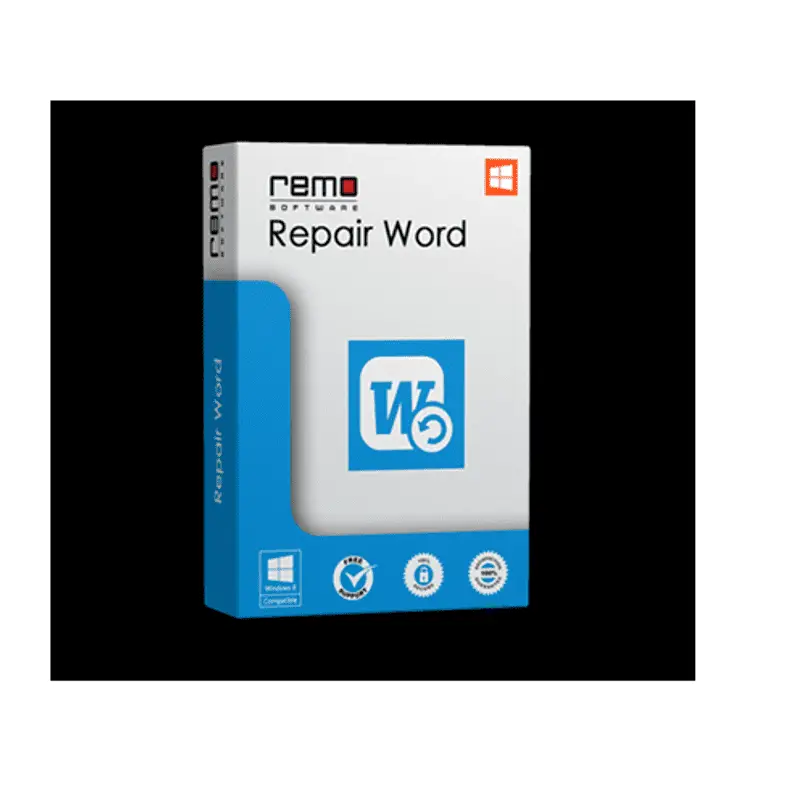
Ventajas de usar el programa Word Repair Remo
El programa Remo Repair tiene una interfaz de usuario simple, facil y muy efectivo mientras haces tu propio trabajo. Ha realizado reparaciones en documentos tipo DOC y DOCX de las distintas versiones de Word en el mercado,
Existe una opción llamada Safe, que es capaz crear archivos de Word de otros documentos corruptos. Esto nos permitirá recuperar información valiosa del contenido perdido. Todo sin necesidad de modificar o cambiar su diseño original.
Llenar con uno alto porcentaje en reparación de documentos Restaure la palabra corrupta y los atributos de archivo corruptos. Algunas de estas características recuperables incluyen objetos, imágenes, formas y gráficos.
Remo Repair, tiene la opción instalar y desinstalar asistencia remota para mayor privacidad en el trabajo.
Otros problemas que pueden surgir al guardar un documento de Word
Como ya hemos mencionado, no solo errores de almacenamiento en documentos de Word. Suelen aparecer otros problemas de compatibilidad o errores de registro que desencadenan este evento. Hay dos de los más notables mismo nombre y documento encriptado o bloqueado
Documentos del mismo nombre
Se produce un error cuando se encuentra un documento del mismo formato y nombre en la carpeta en la que lo guardaremos. Existen soluciones sencillas para aplicar a este tipo de errores.
Si queremos mantener el mismo nombre, solo tenemos que ingresar a las opciones de Archivo y luego guardar como. Mientras estemos aquí seleccionaremos otra carpeta donde se puede guardar nuestro documento de Word y listo.
Si queremos guárdalo en la misma carpeta, de la misma forma ingresamos a la opción Archivos. Seleccionamos la opción de guardar y modificar el nombre del documento. No es necesario cambiarlo por completo, porque agregar un número o letra adicional puede guardarlo sin problemas. Del mismo modo, podemos sobrescribir o eliminar este documento existente de la carpeta que contiene.
Archivo cifrado o con llave
Los errores de este tipo se suelen cometer al sobrescribir documentos con claves o cifrados que no son compatibles con nuestras versiones de Word. Para hacer esto, simplemente ingrese la contraseña asociada con el documento. Pero tenga en cuenta que esto suele ser un problema documentos creados y encriptados en versiones posteriores de Word.
Podemos actualizar nuestro producto si es necesario. Al igual que con otros productos que ofrecen actualizaciones, estos tienen características ilegibles para versiones anteriores.